
「基礎編」「応用編その1」につづく「応用編その2」です!

今回はSE(効果音)を組み合わせてオリジナルメロディーを流す方法だよね
脱出ゲームメーカーのアプリインストールはこちら↓
オリジナルメロディーを流してみよう!
「基礎編」で触れたように、脱出ゲームメーカーではアプリに登録されている曲とSEしか使うことができません。
でもストーリー演出や謎解きの都合上、どうしてもオリジナルのメロディーを鳴らしたい!ということがあるかもしれません。
複雑なもの、長いもの、は難しいですが「サウンド選択画面」に載っているSEを組み合わせて鳴らすことによって単純なメロディーであれば作ることができます。
例えば登場人物の思い出のメロディーなどを作って、演出に合わせて鳴らすことができたら素敵な作品になりそうですね。
仕掛けの概要
仕掛けは前回の記事内容「ピアノの弾かせ方」よりもずっとシンプルです。
今回は童謡「どんぐりころころ」の一部である「どんぐりころころ どんぶりこ♪」というメロディーをSEを組み合わせて流してみましょう!
具体的には
- 「ソミミファミレド(どん、ぐり、こ、ろ、こ、ろ)」「ソミミレ(どん、ぶ、り、こ)」の順にSE(効果音)を鳴らす
- 音と音の間は「ウェイト」イベントを使って鳴るタイミングを調整する
という仕掛けになります。

「ウェイト」ってどんなイベントなの??

ウェイト(wait)「待つ」って英単語が由来だね
なお、この記事では音を鳴らすタイミングを調整する機能として「ウェイト」を紹介していますが、「ウェイト」はアイディア次第でいろんな演出に活用できるので、ぜひ操作方法に慣れてみてください。
使うイベント
使うイベントは2つだけ。
「SE(効果音)再生」と「ウェイト」です。
全てタップイベントに入力していきます。
チュートリアル
音のチョイス
「応用編その1」で使った「お気に入り」機能で今回使うSEを登録しておきましょう!
今回は「ド」「レ」「ミ」「ファ」「ソ」の5つの音を鳴らしたいので、下の画面のように5つのSEをお気に入り登録してください。
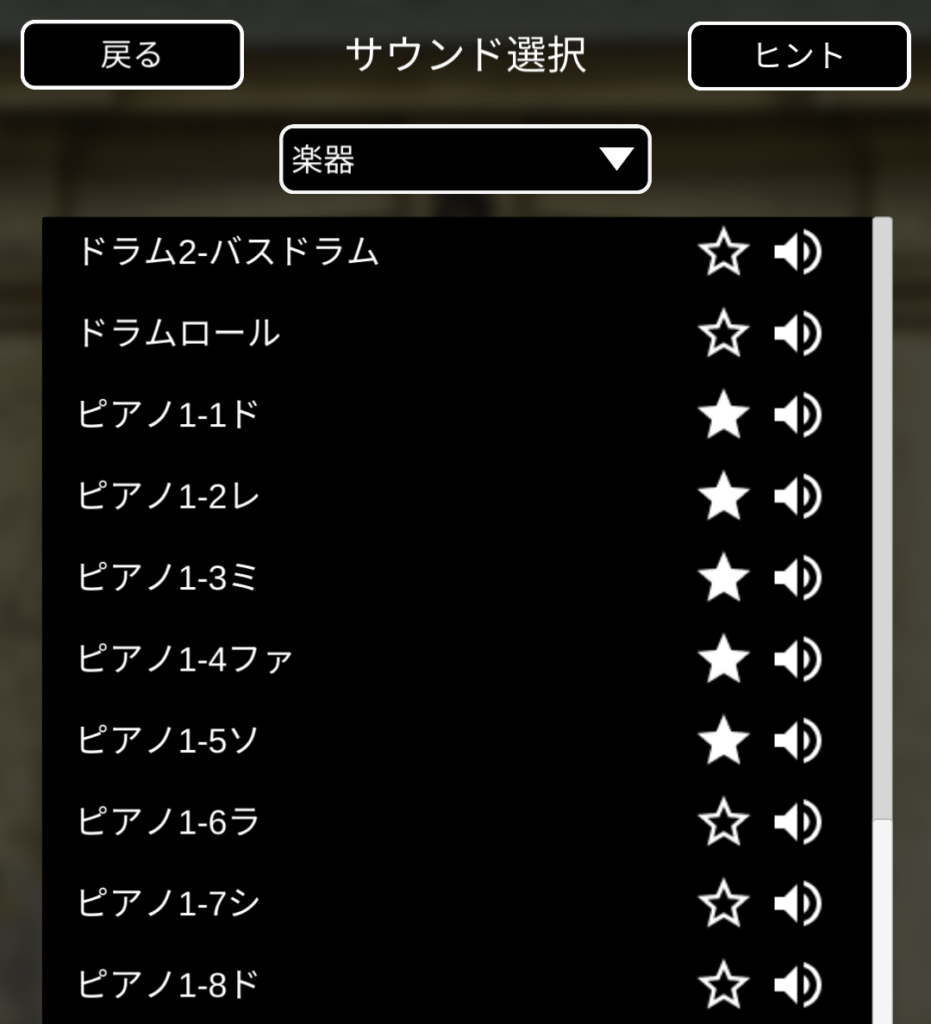
イベント入力
どこかをプレイヤーがタップした時にメロディーを流すことを想定して、タップイベントに入力していきましょう。
とりあえず、1番目の音である「ソ」を鳴らすために「SE(効果音)再生:ピアノ1-5ソ」を1行目に入力して下さい。
その次の2行目に「ウェイト」を入力します。「イベント追加」→「イベント選択画面」をずっと下にスクロールすると「ウェイト」があるのでタップしましょう。
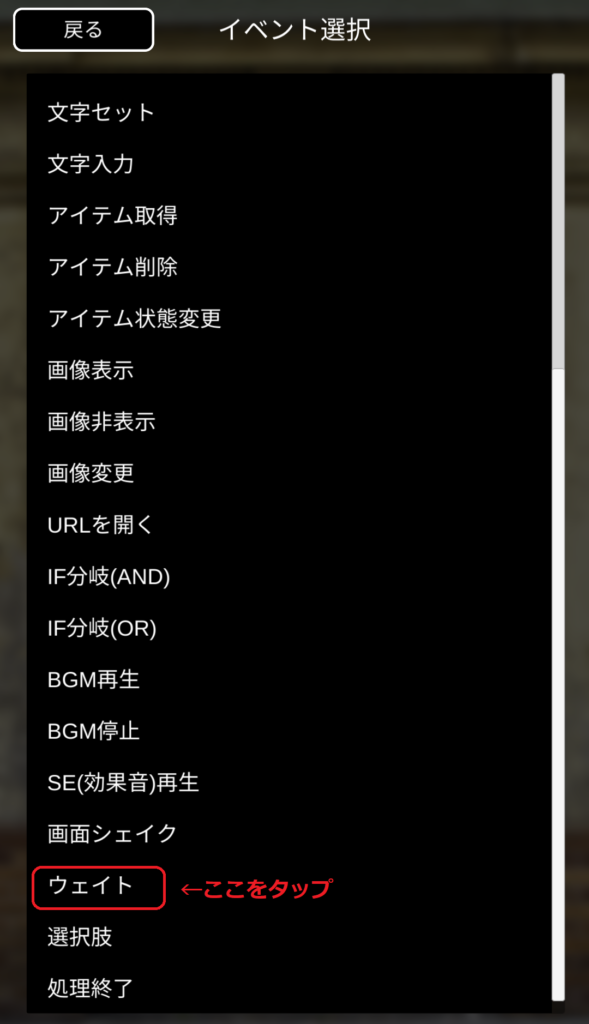
「ウェイト」をタップすると下画面のように「ウェイト時間(秒数)を設定してください」という表示が出てきます。秒数を調節するには下画面のように、横バーを指でスライドさせる方法と秒数の欄をタップして直接入力する方法があります。
どちらも試しに触ってみて、自分の動かしやすい方法で「0.5秒」に設定し、「Ok」ボタンをタップしてください。
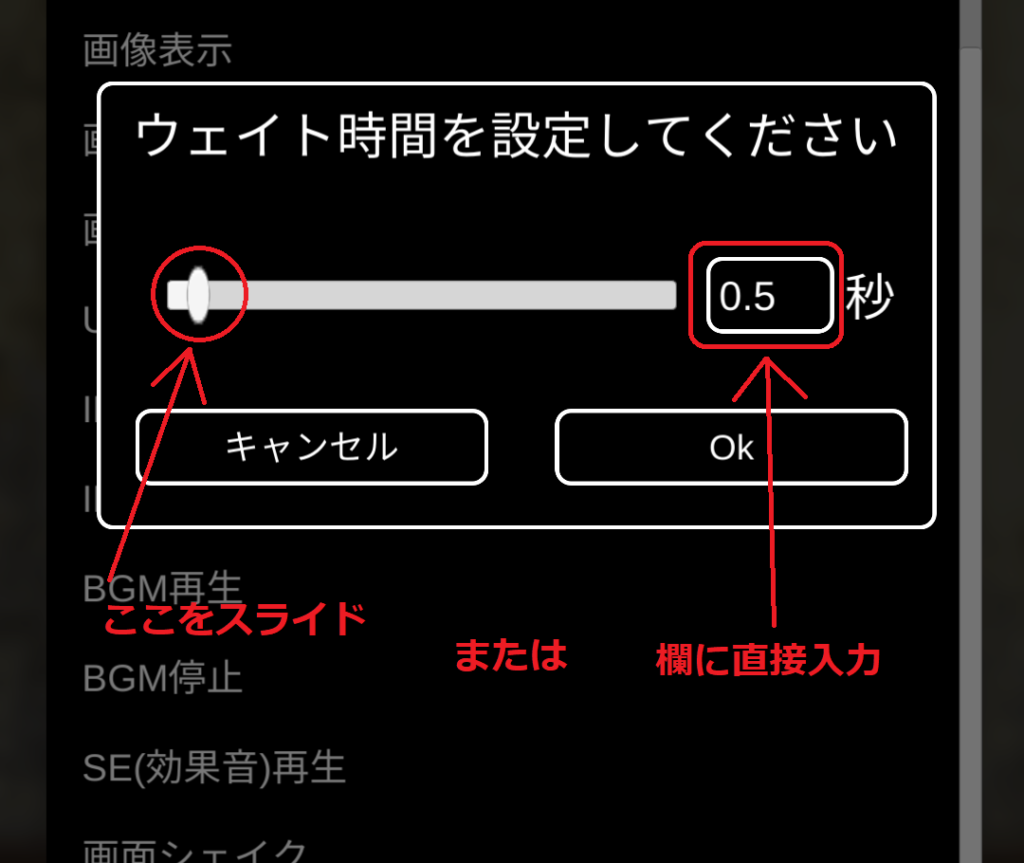
下画面のように2行分のイベントが入力できていれば正しく入力できています。

さて、ここまでの操作はそう難しくないはずなので、これに続けて、全部の音とウェイトをそれぞれ交互に全部入力してみてください。いったん下の画面のようになるはずです。
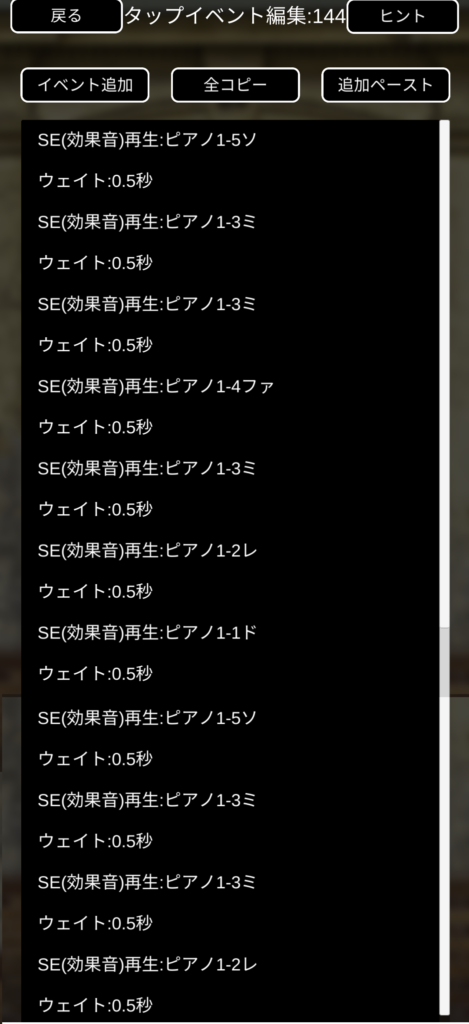
ここまで入力したらテストプレイでいったんメロディーを聴いてみましょう!

どんな感じに聴こえた?

うーん、想像よりもゆっくりし過ぎているのと、音の長さも全部一緒だから曲っぽく聴こえないなぁ…
音楽に詳しい方なら、楽譜どおりこの音は基本となる音の何倍の長さか、という考え方を元に調整したいところだと思います。しかし、先に説明した通り、「ウェイト」では0.1秒単位ごとにしか調整できないので、実際に耳で聴きながら長さを調整したほうが良いと思います。
さて、もう少し「どんぐりころころ」っぽくメロディーを流せるように「ウェイト」の秒数を調整してみましょう!
今回は練習なので先に秒数の一例を教えてしまうと下の画面の通りです。
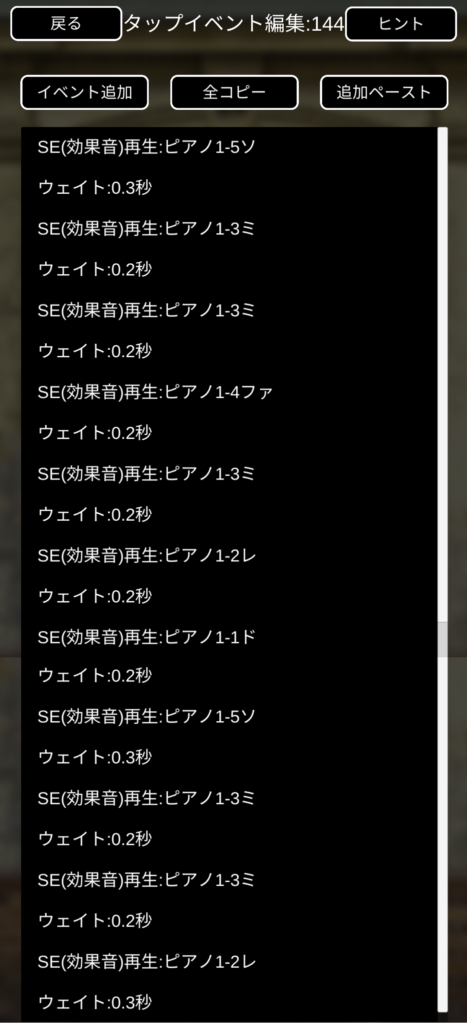
正直たどたどしい演奏ですが、全部0.5秒にした時よりは曲っぽくなったと思います。

0.2秒とか0.3秒なんて一瞬だと思っていたけれど、音で聴いてみるとずいぶん長さが違うように聴こえるんだね。

「応用編その1」で紹介した「ピアノの弾かせ方」と絡めて、はじめにお手本のメロディーを流して、次にお手本と同じようにプレイヤーに演奏させる、なんて方法もできると思うよ。
メロディーを流すときの注意点
今回紹介した方法を使うにあたっての最大の注意点は、メロディーが鳴っている間はプレイヤーがなにも操作できなくなる、という点です。
この原因は「ウェイト」の特性です。「ウェイト」はその指定した秒数の間はプレイヤーが画面をタップしても「ウェイト」が解除されません。絶対その秒数が終わるまでは次の操作ができないのです。

例えば長いメロディーを何回も流したりすると、プレイヤーによってはイライラしちゃうかも…
「ウェイト」はここぞというときに使うと良いでしょう。
まとめ
- メロディーを流すのは意外と簡単!「SE(効果音)再生」と「ウェイト」の2つだけ。
- 「ウェイト」を使うときはテストプレイで長さを確かめながら調整しよう
- 長すぎる「ウェイト」は、プレイヤーの待ち時間も長くなるから気を付けて
- 楽器の音に限らず、SEは組み合わせ次第でいろいろ遊べそう

「音」に関連した記事を「基礎編」「応用編その1」「応用編その2」の3つで紹介しました。どれもゲーム作りの参考になればうれしいです!







コメント